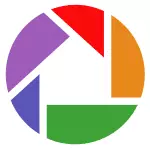
J'ai répondu que dans un proche avenir, je n'écrirai probablement pas, puis je pensais: pourquoi pas? En même temps, il est commandé sur sa photo, en outre, un programme pour une photo pouvant tout ce qui précède et encore plus, bien que libre, il y a une Picasa de Google.
Mettre à jour: Malheureusement, Google a fermé le projet Picasa et il ne peut pas être téléchargé à partir du site officiel. Le programme vous permettra peut-être de trouver les meilleurs programmes libres de visualisation de photos et de gestion des images.Caractéristiques Google Picasa
Avant de montrer des captures d'écran et décrivez certaines fonctions du programme, racontez brièvement les possibilités du programme pour les photos de Google:- Suivi automatique de toutes les photos sur un ordinateur, les trier par date et lieu de prise de vue, dossiers, homme (le programme est facilement et précisément détermine les faces, même sur des images de qualité médiocre, des coiffures, etc. - c'est-à-dire que vous pouvez Spécifiez le nom, d'autres photos de cette personne seront trouvées). Photos de tri indépendants sur les albums et les balises. Trier les photos sur la couleur prédominante, recherchez des photos répétantes.
- Correction de photos, ajout d'effets, travail avec contraste, luminosité, suppression des défauts photo, changement de taille, culture, autres opérations d'édition simples mais efficaces. Créer des photos pour des documents, des passeports et des autres.
- Synchronisation automatique avec album fermé sur Google+ (si nécessaire)
- Importer des images à partir d'une caméra, d'un scanner, de webcams. Création de photos à l'aide d'une webcam.
- Imprimer des photos sur votre propre imprimante ou commande d'impression à partir du programme avec la livraison ultérieure à la maison (oui, pour que la Russie fonctionne également).
- Création d'un collage de photos, de vidéo à partir de la photo, de création d'une présentation, d'enregistrer un CD de disque-cadeau ou d'un DVD à partir d'images sélectionnées, de créer des affiches et des diaporamas. Albums d'exportation au format HTML. Création d'un économiseur d'écran pour un ordinateur à partir de photos.
- Prise en charge de plusieurs formats (sinon de dire tout), y compris les formats bruts de caméras populaires.
- Photos de sauvegarde, enregistrement pour des lecteurs amovibles, y compris CD et DVD.
- Vous pouvez partager des photos dans les réseaux sociaux et les blogs.
- Le programme en russe.
Je ne suis pas sûr que j'ai énuméré toutes les possibilités, mais je pense que la liste est si impressionnante.
Installation du programme pour les photos, fonctions de base
Téléchargez gratuitement Google Picasa dans la dernière version, vous pouvez depuis le site officiel http://picasa.google.com - télécharger et installation ne prend pas beaucoup de temps.
Je noterai que je ne peux pas montrer toutes les possibilités de travailler avec la photo dans ce programme, mais je vais en faire une partie, ce qui devrait être intéressé, puis il est facile de vous comprendre, bien, malgré l'abondance des opportunités , le programme est simple et compréhensible.
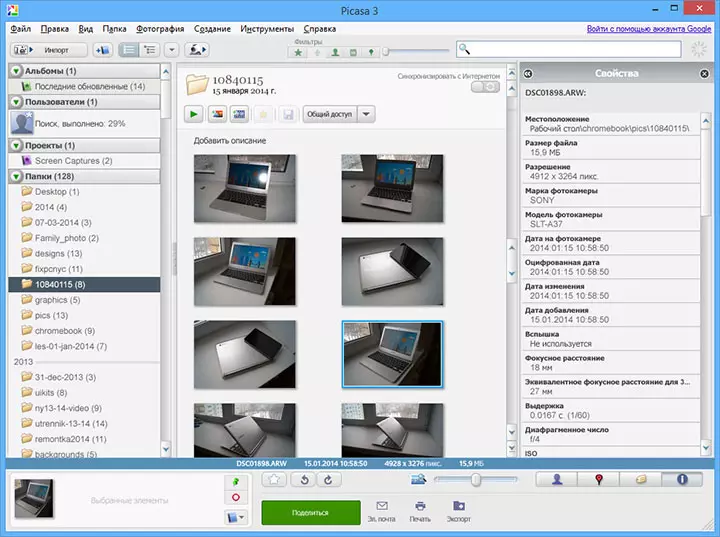
Fenêtre principale Google Picasa
Immédiatement après le démarrage, Google Picasa demandera exactement où rechercher des photos - sur l'ensemble de l'ordinateur ou uniquement dans les dossiers photo, les images et les images similaires dans "Mes documents". Il sera également invité à installer Picasa Photo Viewer comme programme par défaut pour afficher la photo (très pratique, à la manière) et enfin de vous connecter au compte Google pour la synchronisation automatique (ceci est facultatif).
Immédiatement, la numérisation et la recherche de toutes les photos de l'ordinateur commenceront et triez-les dans différents paramètres. Si vous avez beaucoup de photos, cela peut prendre une demi-heure et une heure, mais attendez la fin de la numérisation en option - vous pouvez commencer à regarder ce qui est dans Google Picasa.
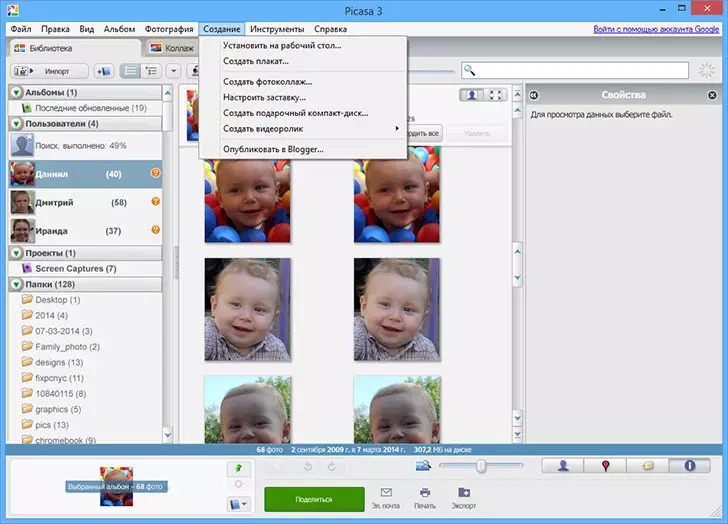
Menu de créer diverses choses de la photo
Pour commencer, je recommande de traverser tous les éléments du menu et de voir quels sont les sous-paragraphes. Tous les contrôles de base sont situés dans la fenêtre principale du programme:
- Gauche - Structure de dossiers, albums, photos avec des personnes et des projets individuels.
- Dans le centre - Photos de la partition sélectionnée.
- Le panneau supérieur contient des filtres uniquement pour afficher uniquement des photos avec des personnes, uniquement des vidéos ou des photos avec des informations de localisation.
- Lorsque vous sélectionnez une photo, dans le volet de droite, vous verrez des informations de prise de vue. En outre, en utilisant les commutateurs ci-dessous, vous pouvez voir tous les emplacements de prise de vue du dossier sélectionné ou tous les visages présents dans les photos de ce dossier. De même avec les étiquettes (qui doivent être nommées indépendamment).
- En droit clic sur la photo, un menu est appelé avec des actions pouvant être utiles (je recommande de vous familiariser).
retouche photo
Pour un double clic sur la photo, il s'ouvre pour l'édition. Voici quelques fonctionnalités de montage photo:- Sertissage et alignement.
- Correction automatique des couleurs, contraste.
- Retoucher.
- Suppression de l'effet des yeux rouges, ajout d'effets différents, rotation de l'image.
- Ajouter du texte.
- Exporter dans n'importe quelle taille ou impression.
Remarque, à droite de la fenêtre d'édition, toutes les personnes sont affichées automatiquement trouvées sur la photo.
Créer un collage de photos
Si vous ouvrez l'élément de menu Création, vous pouvez trouver des outils pour partager des photos: vous pouvez créer un DVD ou un disque CD avec une présentation, une affiche, mettre une photo sur l'économiseur d'écran pour un ordinateur ou créer un collage. Voir aussi: Comment faire un collage en ligne
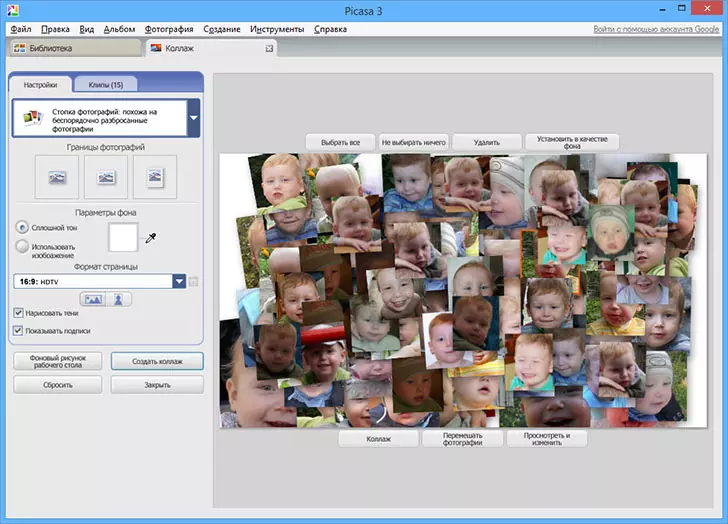
Sur cette capture d'écran est un exemple de création d'un collage à partir du dossier sélectionné. Emplacement, nombre de photos, leur taille et leur style du collage créé sont complètement personnalisables: il y a de quoi choisir.
Créer une vidéo
Le programme a également la possibilité de créer des vidéos à partir de photos sélectionnées. Dans le même temps, vous pouvez ajuster les transitions entre la photo, ajouter le son, couper la photo par image, configurer la résolution, les signatures et autres paramètres.
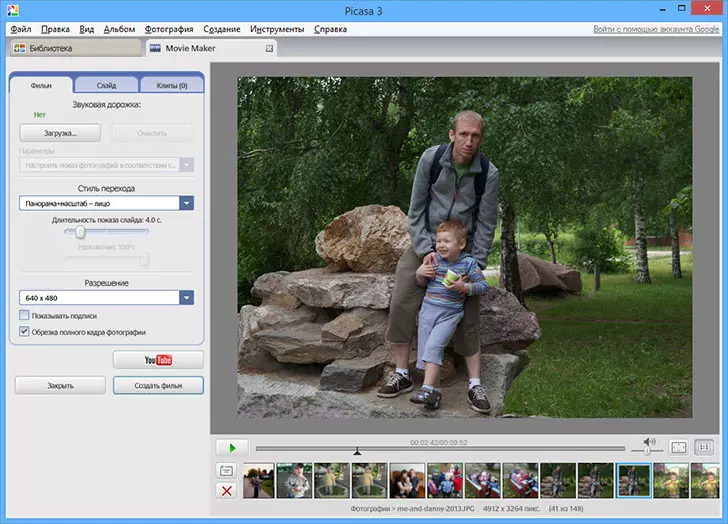
Créer une vidéo à partir de photos
Photos de sauvegarde
Si vous allez à l'élément de menu «Outils», vous trouverez la possibilité de créer une copie de sauvegarde des photos disponibles. L'enregistrement est possible sur le disque CD et DVD, ainsi que dans l'image ISO du disque.
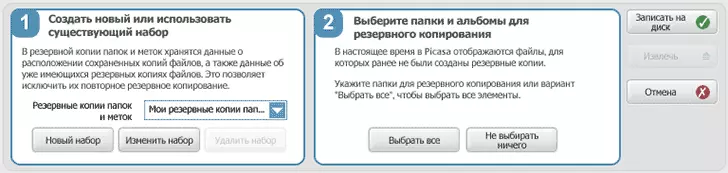
Une fonction de sauvegarde remarquable, elle est faite "intelligente", avec la copie suivante, par défaut, une copie de sauvegarde des seules photos nouvelles et modifiées sera créée.
À cette fin, je pense que mon bref aperçu de Google Picasa, je pense que je pourrais vous intéresser. Oui, j'ai écrit à propos de l'ordre d'impression des photos à partir du programme - on peut trouver dans l'élément de menu "Fichier" - "Commande d'impression de photos".
